Page 1

NÁVOD K POUŽITÍ
NÁVOD NA POUŽITIE
USER MANUAL
PP 328
PŘENOSNÝ MP3 PŘEHRÁVAČ
PRENOSNÝ MP3 PREHRÁVAČ
PORTABLE MP3 PLAYER
Page 2
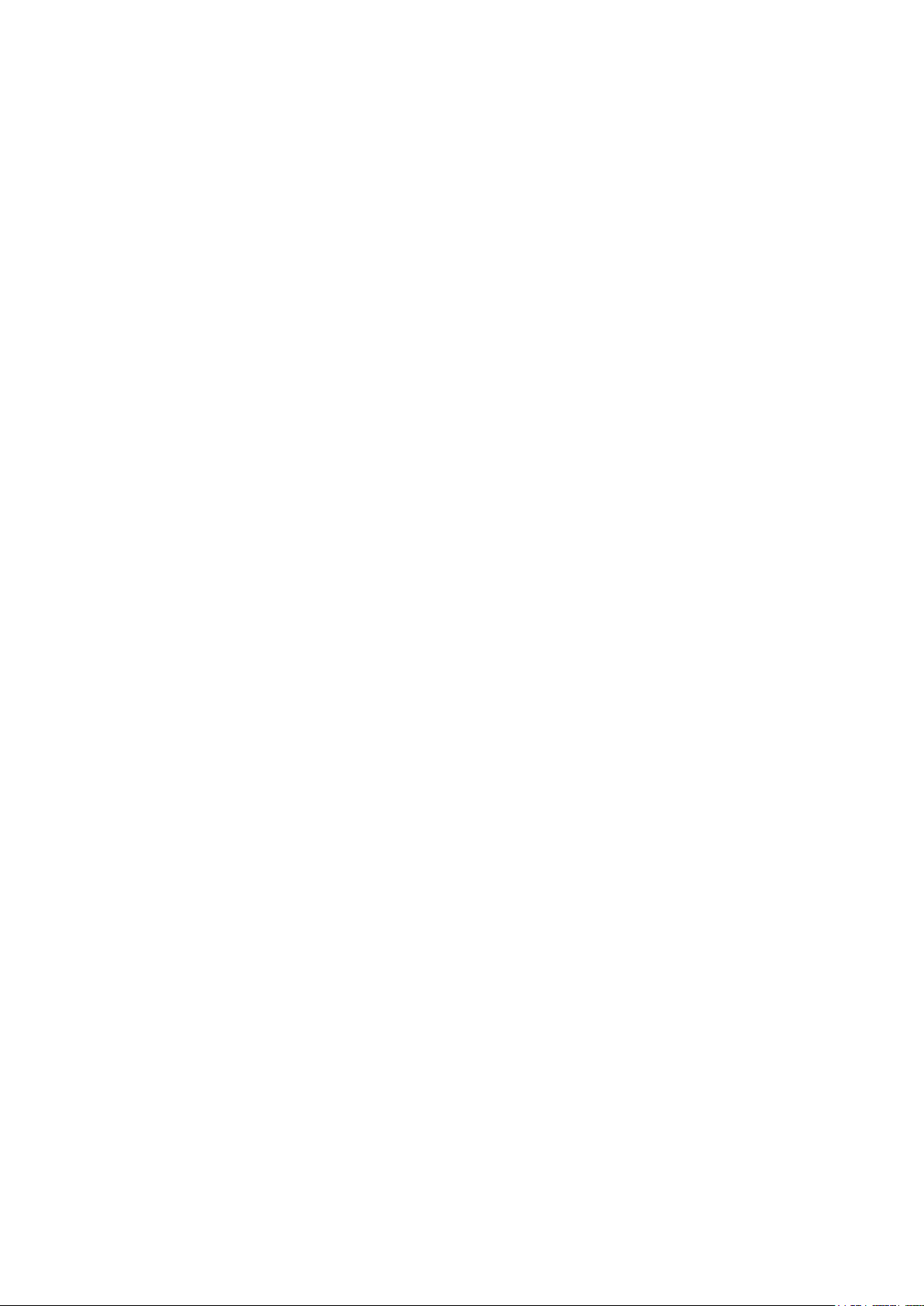
Vážení uživatelé,
děkujeme vám za to, že jste zvolili náš digitální audio přehrávač i produkty jiných řad. Před použitím
přístroje si prosím tento návod pozorně přečtěte a uschovejte jej k pozdějšímu použití.
Snažíme se neustále zlepšovat kvalitu a optimalizovat funkce našich produktů. Proto se může stát,
že zjistíte některé rozdíly mezi skutečnými produkty a návodem, a to ve funkcích, technických specikacích nebo provedení. Proto se omlouváme, pokud se nám nepodaří všechny tyto změny zohlednit
a včas vás informovat. Jestliže v návodě naleznete opomenutí nebo chybu, neváhejte nás na ně
upozornit.
Upozornění
1. Nevystavujte přehrávač vysokým teplotám, vysokému napětí, vlhkosti a prostředí se silnými
statickými výboji.
2. Nevystavujte přehrávač prudkým nárazům a upuštění na zem.
3. Nepoužívejte ke stisknutí tlačítek ostré předměty.
4. Nečistěte přehrávač s použitím leptavých tekutin.
5. Naše společnost není odpovědná za ztrátu či vymazání vnitřních dat v důsledku nesprávného
provozu, údržby, výměny baterií či z jiných příčin.
CZ - 2
Page 3
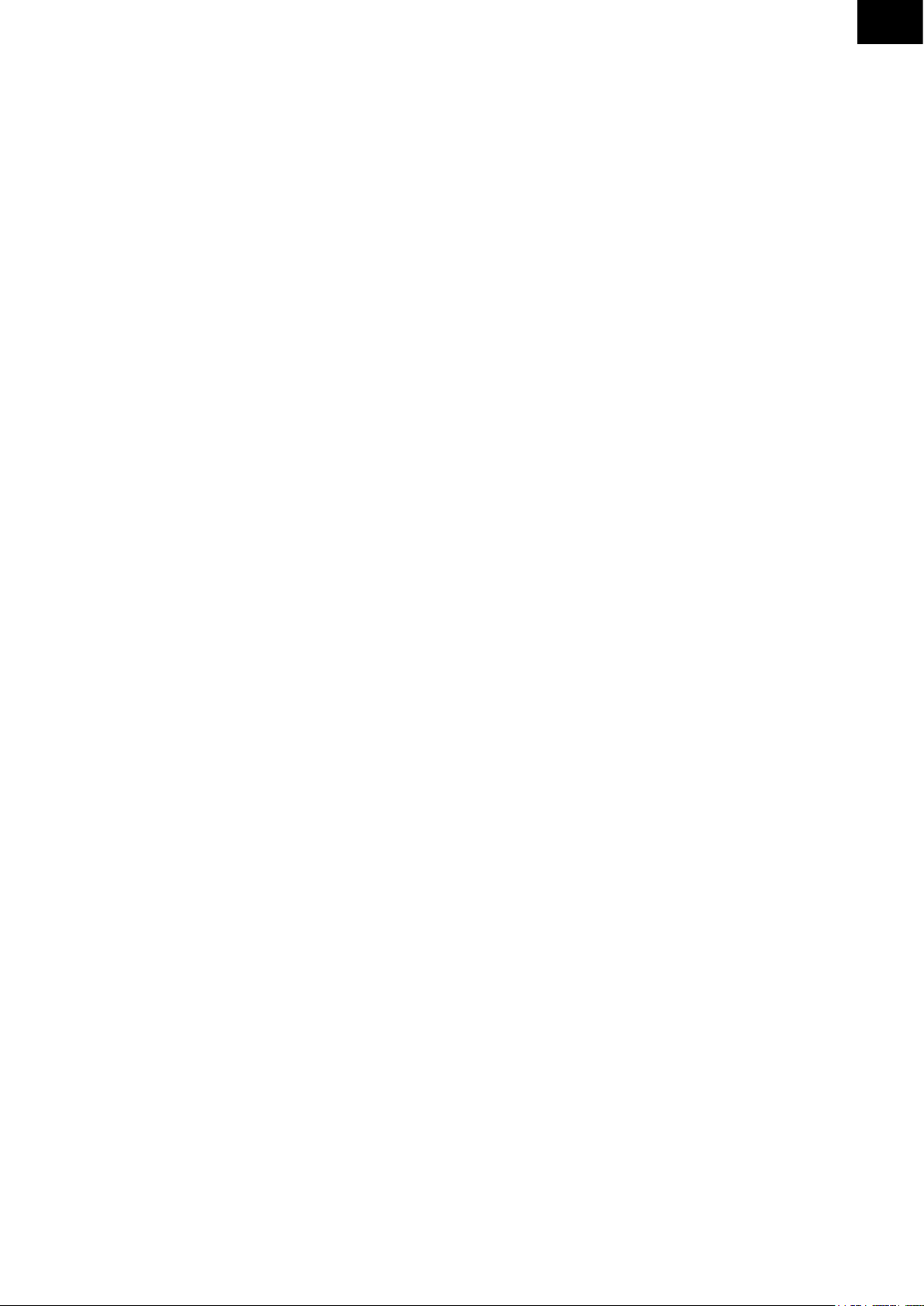
Obsah
Ovládací prvky ....................................................................................................................................4
Přehrávač ............................................................................................................................................5
Zapnutí a vypnutí .................................................................................................................................5
Hlavní menu ........................................................................................................................................6
Hudba ...............................................................................................................................................6
1. Vstup .........................................................................................................................................6
2. Přepínání režimů ......................................................................................................................6
3. Výběr stop .................................................................................................................................6
4. Ovládací menu při přehrávání, režim pauzy .............................................................................6
Hlasitost .................................................................................................................................7
Opakování .............................................................................................................................7
Opakování A-B .......................................................................................................................7
Režim zvukových efektů .......................................................................................................7
Vymazání souboru .................................................................................................................8
Vymazání všeho ....................................................................................................................8
5. Ovládací menu v režimu stop ....................................................................................................8
Nahrávání ............................................................................................................................................9
1. Spuštění nahrávání ..................................................................................................................9
2. Typy souborů .............................................................................................................................9
3. Pauza ........................................................................................................................................9
Přehrávání ..........................................................................................................................................9
1. Přehrávání .................................................................................................................................9
2. Přepínání režimů ....................................................................................................................10
3. Volba souborů k nahrávání ...................................................................................................10
4. Ovládací menu při přehrávání, režim pauzy ...........................................................................10
5. Ovládací menu v režimu stop .................................................................................................10
Systém .............................................................................................................................................10
1. Vstup ......................................................................................................................................10
2. Volba a zadání jednotlivých možností ....................................................................................10
Doba podsvícení .................................................................................................................10
Jazyky .................................................................................................................................10
Nastavení vypnutí ...............................................................................................................10
Kontrast ...............................................................................................................................10
Typy nahrávaných souborů .................................................................................................10
Prostor k uložení .................................................................................................................11
Verze software ....................................................................................................................11
Disk USB ..........................................................................................................................................11
Aktualizace softwaru .........................................................................................................................11
Poznámky k USB ..............................................................................................................................13
Řešení problémů a technické specikace ........................................................................................15
CZ
CZ - 3
Page 4
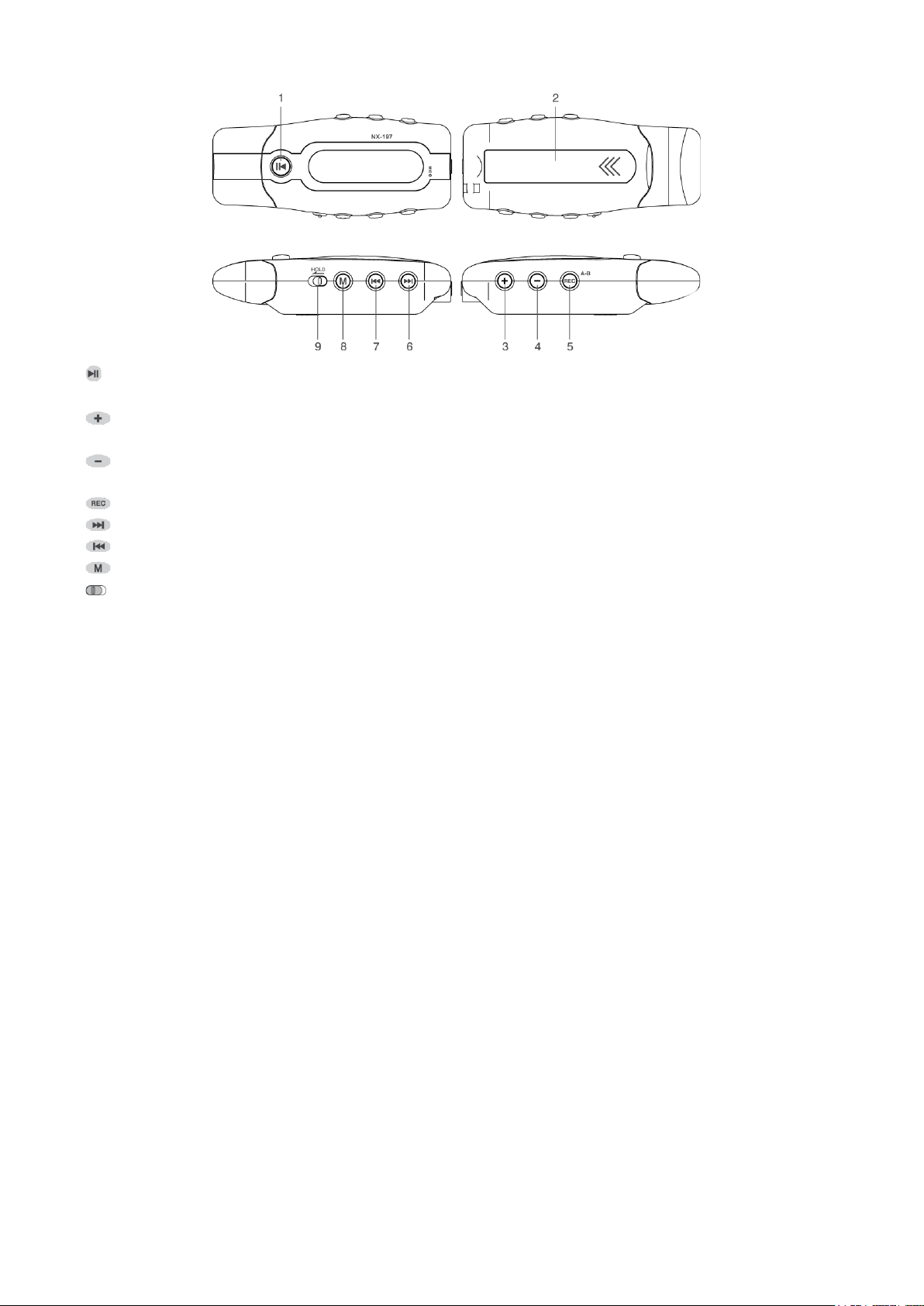
Ovládací prvky
1. Přehrávání, zapnutí, vypnutí
2. Prostor pro baterie
3. Zesílení: Pomocí tohoto tlačítka zvýšíte hlasitost při přehrávání hudby nebo nahrávání přes
mikrofon
4. Zeslabení: Pomocí tohoto tlačítka snížíte hlasitost při přehrávání hudby nebo nahrávání
přes mikrofon
5. Nahrávání
6. Posuv vpřed, další
7. Posuv vzad, předchozí
8. Menu: Vstoupit do vybraného vedlejšího menu nebo vrátit se do hlavního menu
9. Lock: Zamknutí nebo odemknutí tlačítek. (Uzamčená tlačítka jsou nefunkční)
CZ - 4
Page 5
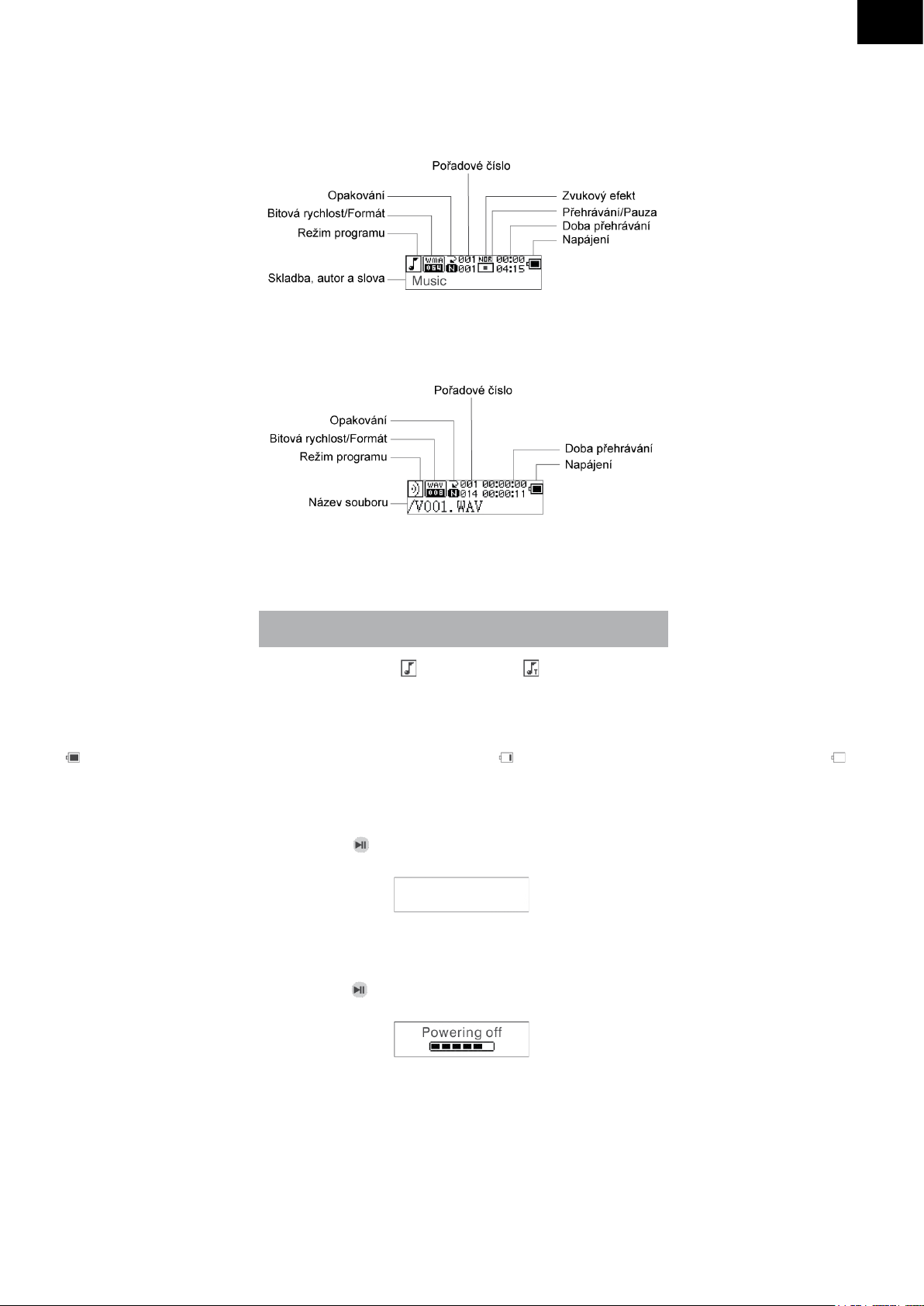
Přehrávač
CZ
Displej
Přehrávání nahraných souborů
Zobrazení slov písně
Tento přehrávač podporuje soubory LRC zobrazující text přehrávané písně.
Jak zjistit, zda je text písně k dispozici či nikoliv?
Pokud má skladba soubor LRC, ikona
Zobrazení stavu napájení
Přehrávač vám ukáže aktuální stav napájení.
znamená, že napájení je na maximální úrovni 1,5 V; znamená, že kapacita napájení klesá;
znamená, že je třeba okamžitě vyměnit baterie.
se změní na .
Zapnutí a vypnutí
Zapnutí: přístroj zapnete podržením . Na displeji se zobrazí uvítací obrázek:
Poznámka: Po zapnutí je přednastaveným režimem hudební režim.
Vypnutí: přístroj vypnete podržením . Na LCD displeji se zobrazí pruhový ukazatel:
Jakmile je ukazatel pruhu na maximu, pusťte tlačítko.
Poznámka: Při nahrávání je funkce vypnutí neplatná.
CZ - 5
Page 6
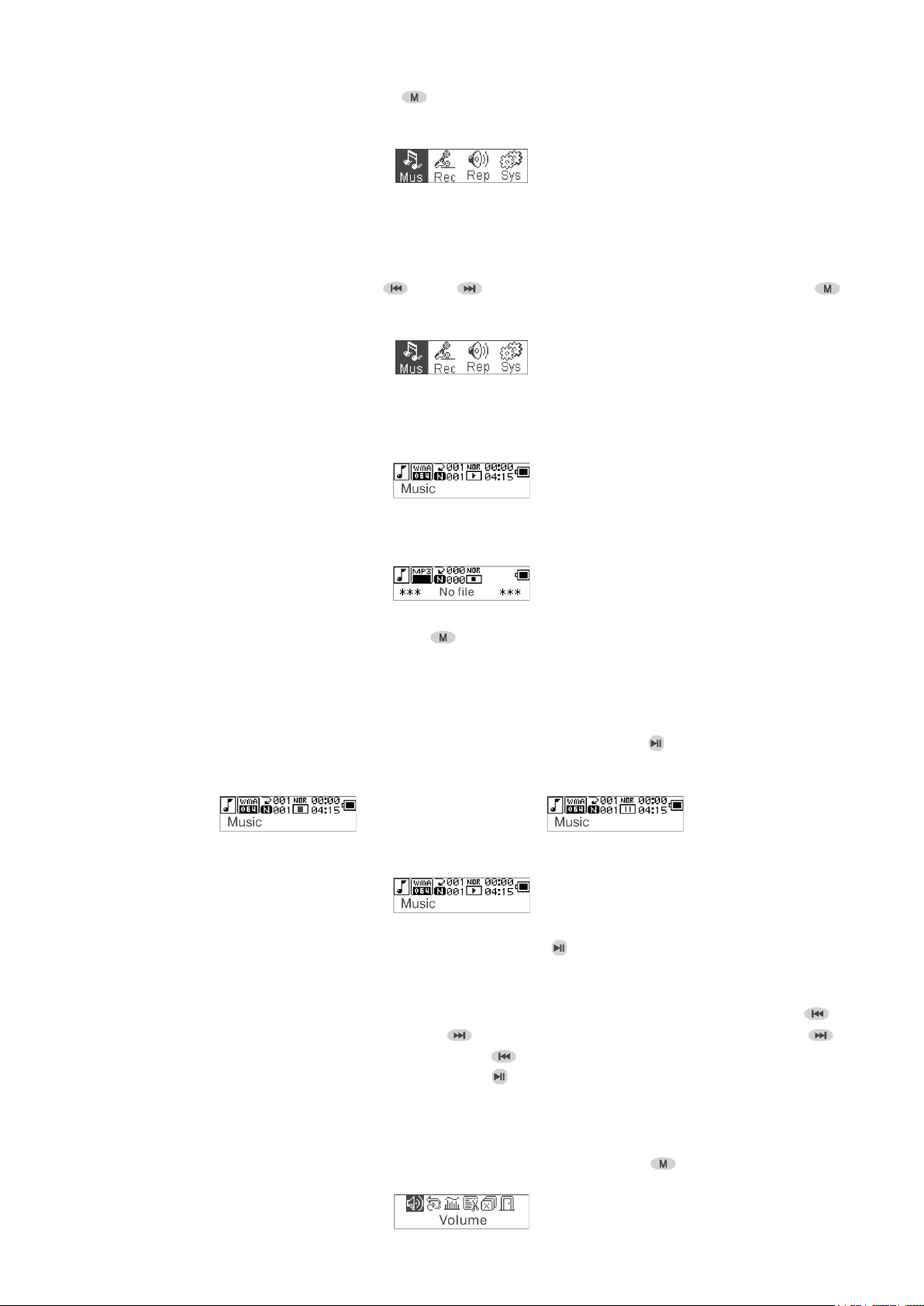
Hlavní menu
Do menu vstoupíte podržením tlačítka nebo krátkým stisknutím tohoto tlačítka při nahrávání.
Nahrávání hudby Systém přehrávání
Hudba
1. Vstup
Položku „Hudba“ vyberte stisknutím nebo v hlavním menu nebo krátkým stisknutím .
Nahrávání hudby Systém přehrávání
Pokud hudební soubor existuje, na displeji se objeví:
Pokud hudební soubor neexistuje, na displeji se objeví:
Do režimu menu se vrátíte podržením tlačítka v hudebním režimu.
Poznámka: Po zapnutí přístroje je hudební režim nastaven jako výchozí.
2. Přepínání režimů
V režimu stop nebo pauzy spustíte přehrávání krátkým stisknutím tlačítka .
Režim stop Režim pauzy
Režim přehrávání
Přehrávání můžete pozastavit krátkým stisknutím tlačítka .
3. Výběr stop
V režimu zastavení, pauzy nebo přehrávání se dostanete krátkým stisknutím tlačítka na
poslední stopu a krátkým stisknutím tlačítka na následující stopu. Při podržení tlačítka se
budete rychle posouvat vpřed, podržením tlačítka se budete rychle posouvat vzad.
V režimu stop spustíte krátkým stisknutím tlačítka přehrávání vybrané stopy.
V režimu pauzy se vybraná stopa přehraje automaticky.
4. Ovládací menu při přehrávání nebo v režimu pauzy
V režimu přehrávání nebo pauzy vstoupíte krátkým stisknutím tlačítka do menu ovládání:
CZ - 6
Page 7
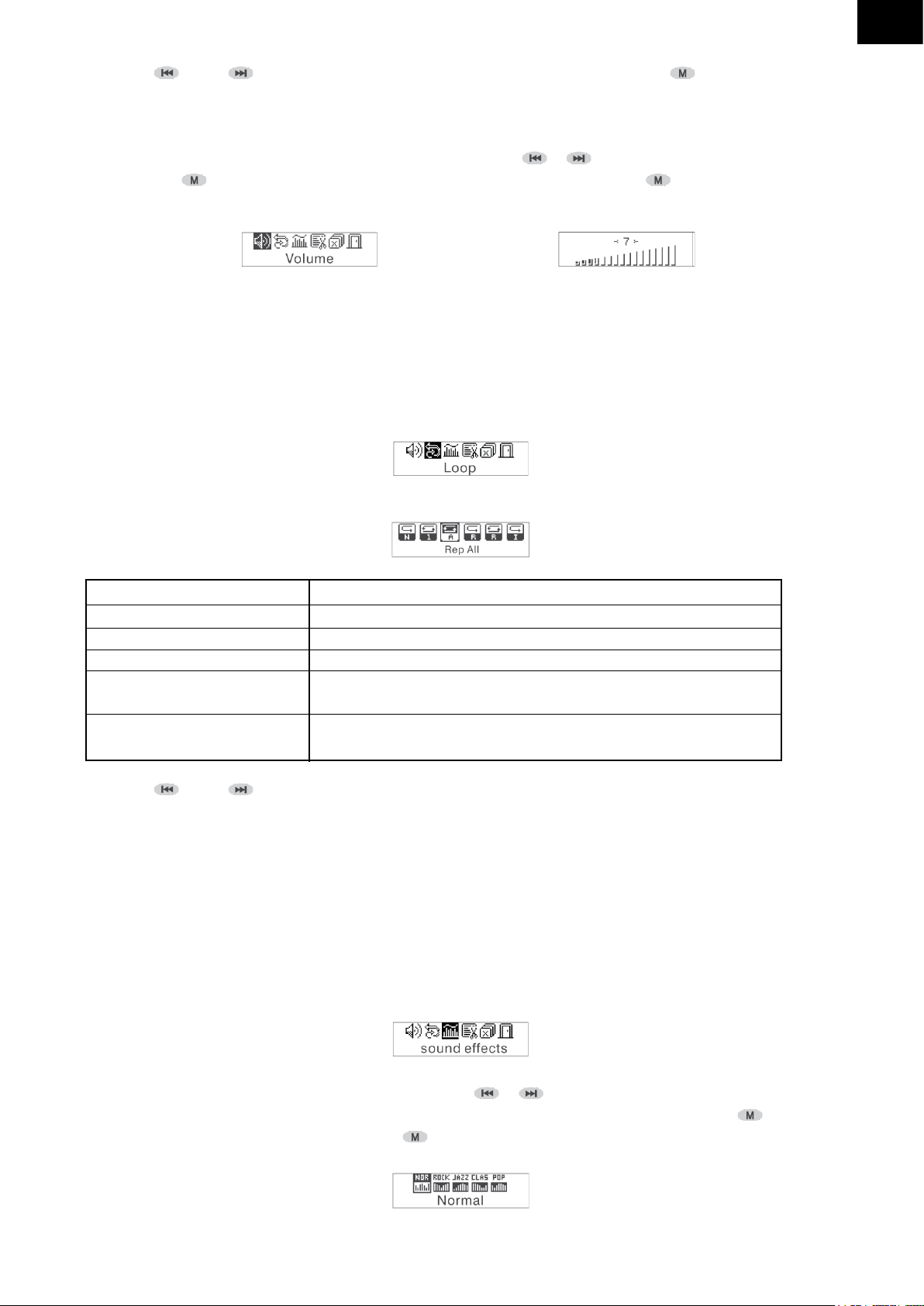
Stisknutím nebo změníte vedlejší menu a krátkým stisknutím tlačítka do něj vstoupíte.
Krátkým stisknutím tlačítka M můžete ovládací menu opustit a vrátit se do režimu přehrávání.
Hlasitost
Vstupte do rozhraní nastavení hlasitosti a pomocí tlačítek a nastavte hlasitost. Krátkým stisknutím tlačítka se vrátíte do režimu přehrávání. (Podržením tlačítka se vrátíte do hlavního
menu).
Úroveň hodnoty hlasitosti můžete přímo změnit pomocí tlačítek + nebo - při přehrávání.
Opakování
Vstupte do rozhraní režimu opakování dle obrázků:
CZ
Šest režimů:
Normální přehrávání Zastavení přehrávání po dohrání aktuálního souboru.
Opakování jednoho souboru Opakované přehrávání jednoho hudebního souboru.
Opakování všeho Opakované přehrávání veškeré hudby.
Náhodně Přehrávání hudby v aktuální složce souborů náhodně.
Náhodné opakování Náhodné přehrávání v aktuálním adresáři. Nezastaví se, dokud
nestisknete tlačítko.
Přehrání začátků Přehrání prvních deseti vteřin hudby každého souboru
v aktuálním adresáři.
Stisknutím nebo vyberete příslušný režim. Krátkým stisknutím tlačítka M se vrátíte do režimu
přehrávání. (Podržením tlačítka M se vrátíte do hlavního menu).
Opakování A-B
Stisknutím REC (A-B) nastavíte počáteční bod, stisknutím stejného tlačítka nastavíte koncový bod
pro přehrávání i nahrávání. Přístroj pak bude v režimu A-B a spustí přehrávání A-B. Funkci zrušíte
opětovným stisknutím tlačítka REC (A-B).
Režim zvukových efektů
Vstupte do rozhraní režimu zvukových efektů dle obrázku:
Lze vybrat z pěti zvukových efektů. Pomocí tlačítek a zvolte požadovaný režim:
1. Neutrální, 2. Rock, 3. Džez, 4. Klasická hudba, 5. Pop. Krátkým stisknutím tlačítka se vrátíte
do režimu přehrávání. (Podržením tlačítka se vrátíte do hlavního menu).
CZ - 7
Page 8
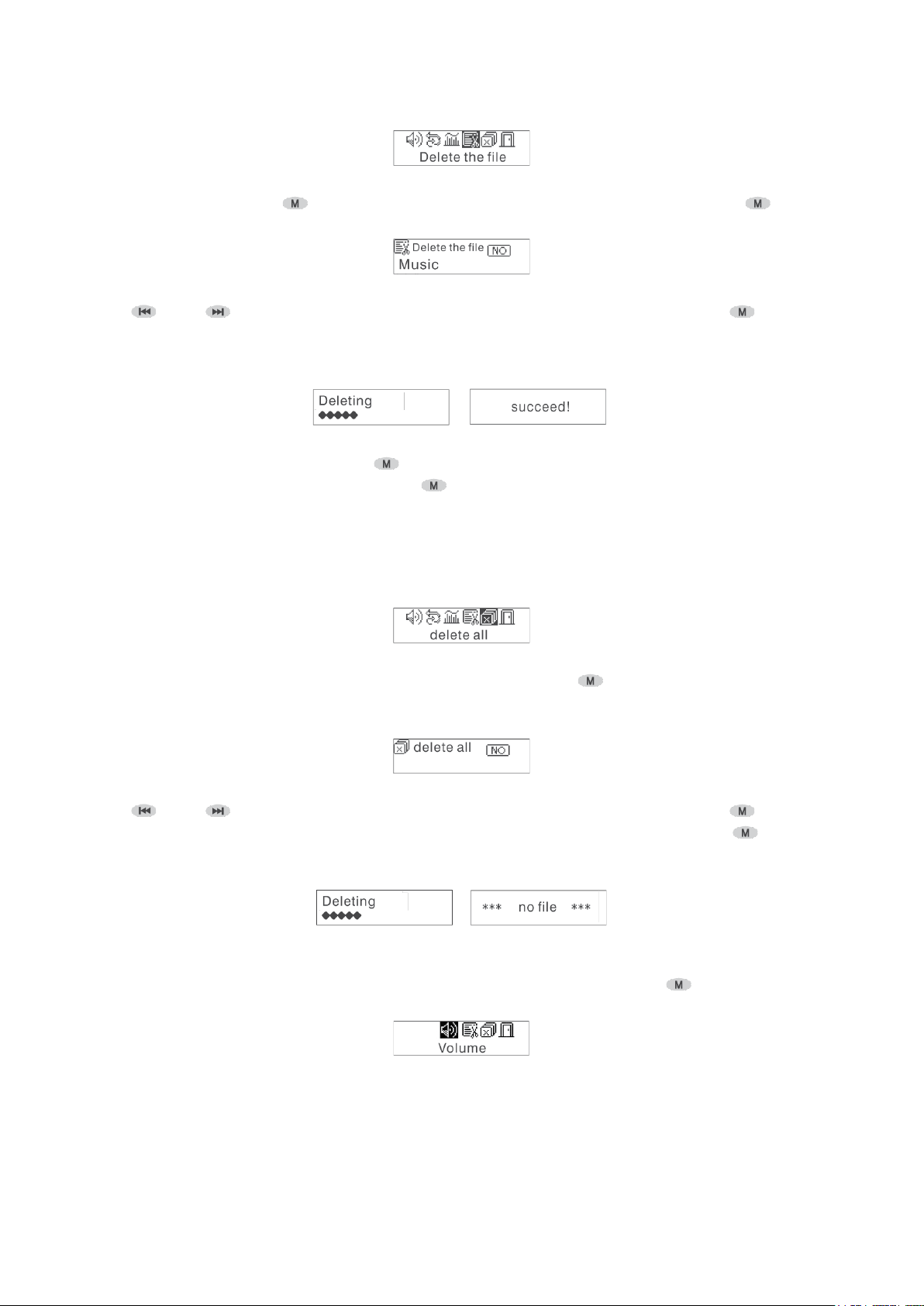
Vymazání souboru
Zvolte vymazání souboru dle obrázku:
Krátkým stisknutím tlačítka vstoupíte do rozhraní dle obrázku. (Podržením tlačítka se vrátíte
do hlavního menu).
Pomocí nebo zvolte ANO nebo NE. Při zvolení ANO krátce stiskněte tlačítko , čímž vymažete vybraný aktuální soubor a poté se vrátíte do režimu přehrávání. (Pokud tlačítko M podržíte,
soubor se nevymaže a vrátíte se do hlavního menu).
Při zvolení NE krátce stiskněte tlačítko , čímž se vybraný aktuální soubor nevymaže, a poté se
vrátíte do režimu přehrávání. (Pokud tlačítko podržíte, soubor se nevymaže a vrátíte se do hlavního menu).
Vymazat vše
Vyberte „Vymazat vše“ dle obrázku:
Do rozhraní na obrázku se dostanete krátkým stisknutím tlačítka . (Dlouhým stisknutím se dostanete do hlavního menu).
Pomocí nebo zvolte ANO nebo NE. Při zvolení ANO krátce stiskněte tlačítko , čímž vymažete vybraný aktuální soubor a poté se vrátíte do režimu přehrávání. (Pokud tlačítko podržíte,
soubor se nevymaže a vrátíte se do hlavního menu).
5. Ovládací menu v režimu stop
Do ovládacího menu v režimu stop se dostanete krátkým stisknutím tlačítka .
Další informace o souvisejících úkonech viz kapitola 4. Ovládací menu při přehrávání nebo režim
pauzy.
CZ - 8
Page 9
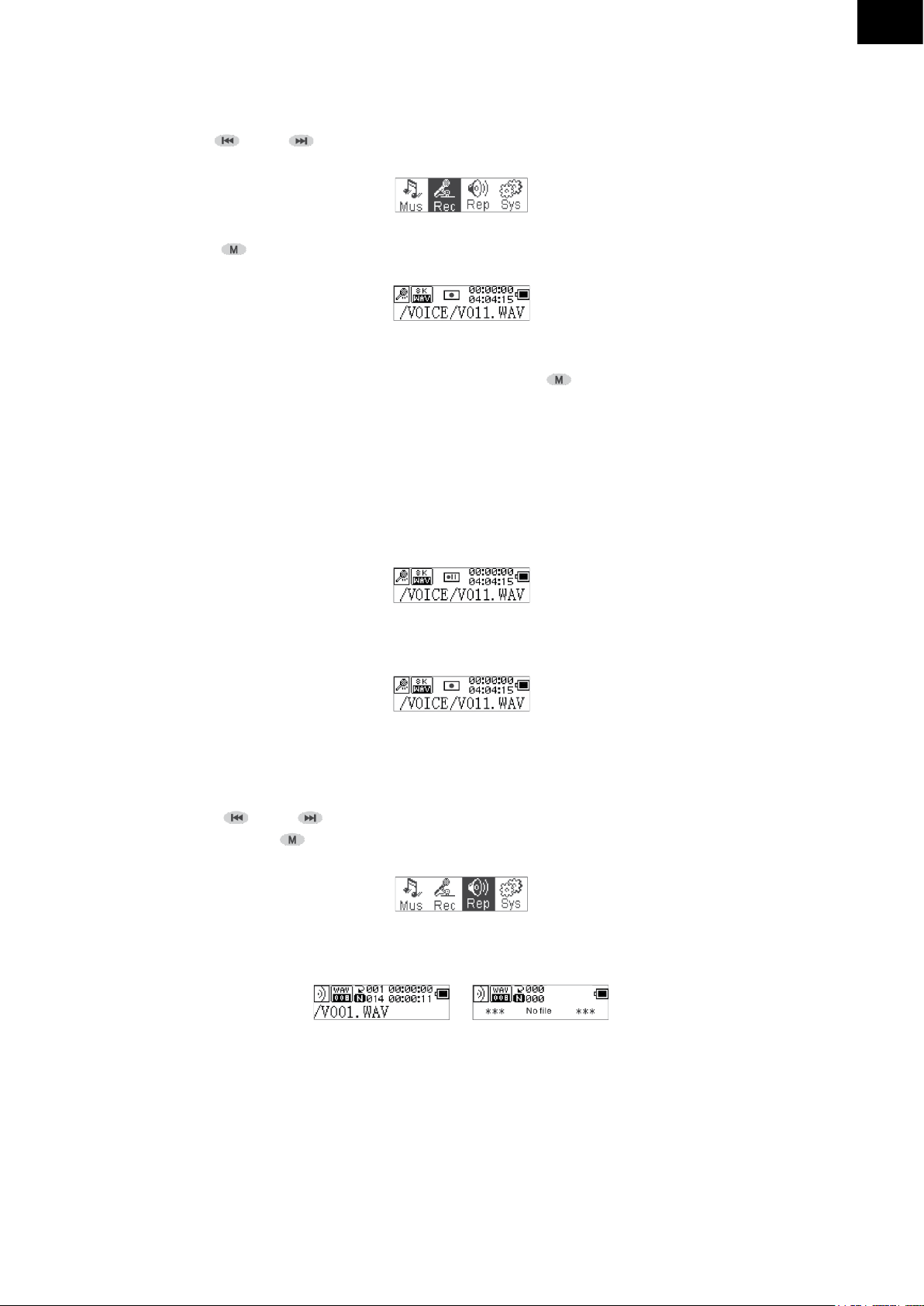
Nahrávání
1. Spuštění nahrávání
K dispozici jsou dva způsoby spuštění nahrávání:
A. Pomocí tlačítka nebo zvolte „Nahrávání“ v hlavním menu dle obrázku:
Krátkým stisknutím vstoupíte do menu dle obrázku:
B. Nahrávání přímo spustíte stisknutím tlačítka REC (A-B).
PS. Do hlavního menu se vrátíte dlouhým stisknutím tlačítka .
2. Typy souborů
K dispozici jsou dva typy: nahrávání v dobré kvalitě a dlouhodobé nahrávání. Další informace o souvisejících úkonech viz kapitola „Systém“.
CZ
3. Pauza
Nahrávání pozastavíte stisknutím tlačítka REC (A-B) dle obrázku níže:
Opětovným stisknutím tlačítka REC (A-B) bude nahrávání pokračovat.
Přehrávání
Přehrání nahraných souborů.
1. Přehrávání
Pomocí tlačítka
krátkým stisknutím tlačítka .
Nahrané soubory se v přístroji ukládají
nebo zvolte v hlavním menu položku „Přehrávání“. Nahrávání spustíte
CZ - 9
Page 10
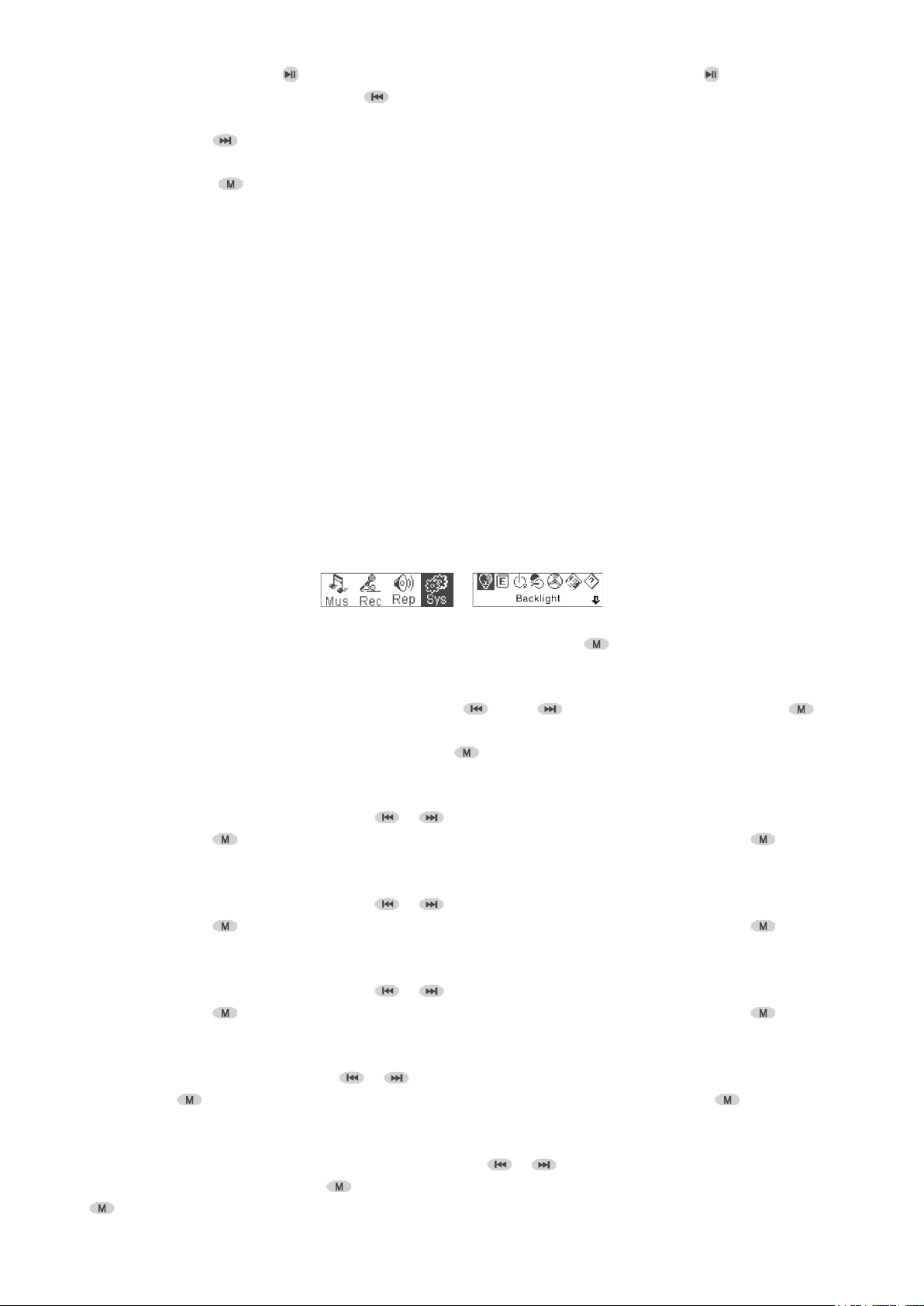
Krátkým stisknutím tlačítka nahraný soubor přehrajete. Opětovným stisknutím přehrávání pozastavíte. Krátkým stisknutím tlačítka vyberete předchozí nahrávku, přičemž podržením tohoto
tlačítka můžete procházet soubory rychle směrem vzad. Následující nahrávku vyberete krátkým
stisknutím tlačítka , přičemž podržením tohoto tlačítka můžete procházet soubory rychle směrem
vpřed.
Podržením tlačítka při přehrávání nahraných souborů se vrátíte do hlavního menu.
2. Přepínání režimů
Další informace související s těmito úkony viz kapitola „Hudba“.
3. Volba souborů k nahrávání
Další informace související s těmito úkony viz kapitola „Hudba“.
4. Ovládací menu při přehrávání, režim pauzy
Další informace související s těmito úkony viz kapitola „Hudba“.
5. Ovládací menu v režimu stop
Další informace související s těmito úkony viz kapitola „Hudba“.
Systém
1. Vstup
V hlavním menu vstoupíte do menu „Systém“ krátkým stisknutím tlačítka 9 nebo :.
V menu „Systém“ se vrátíte do hlavního menu podržením tlačítka .
2. Volba a zadání jednotlivých možností
V menu „Systém“ vyberte položku pomocí tlačítka nebo . Krátkým stisknutím tlačítka se
dostanete do rozhraní pro nastavení. (Např. pro opuštění menu „Systém“ a návrat do hlavního
menu zvolte „Opustit“ krátkým stisknutím tlačítka ).
Doba podsvícení
Tuto položku nastavíte pomocí tlačítek a Volbu uložíte a do „Nastavení systému“ se vrátíte
stisknutím tlačítka . (Volbu uložíte a do hlavního menu se vrátíte podržením tlačítka ).
Jazyk
Tuto položku nastavíte pomocí tlačítek a . Volbu uložíte a do „Nastavení systému“ se vrátíte
stisknutím tlačítka . (Volbu uložíte a do hlavního menu se vrátíte podržením tlačítka ).
Nastavení vypnutí
Tuto položku nastavíte pomocí tlačítek a . Volbu uložíte a do „Nastavení systému“ se vrátíte
stisknutím tlačítka . (Volbu uložíte a do hlavního menu se vrátíte podržením tlačítka ).
Kontrast
Kontrast nastavíte pomocí tlačítek a . Volbu uložíte a do „Nastavení systému“ se vrátíte stisknutím tlačítka . (Volbu uložíte a do hlavního menu se vrátíte podržením tlačítka ).
Typy nahrávaných souborů
Typy nahrávaných souborů nastavíte pomocí tlačítek a . Volbu uložíte a do „Nastavení systému“ se vrátíte stisknutím tlačítka . (Volbu uložíte a do hlavního menu se vrátíte podržením tlačítka ).
CZ - 10
Page 11
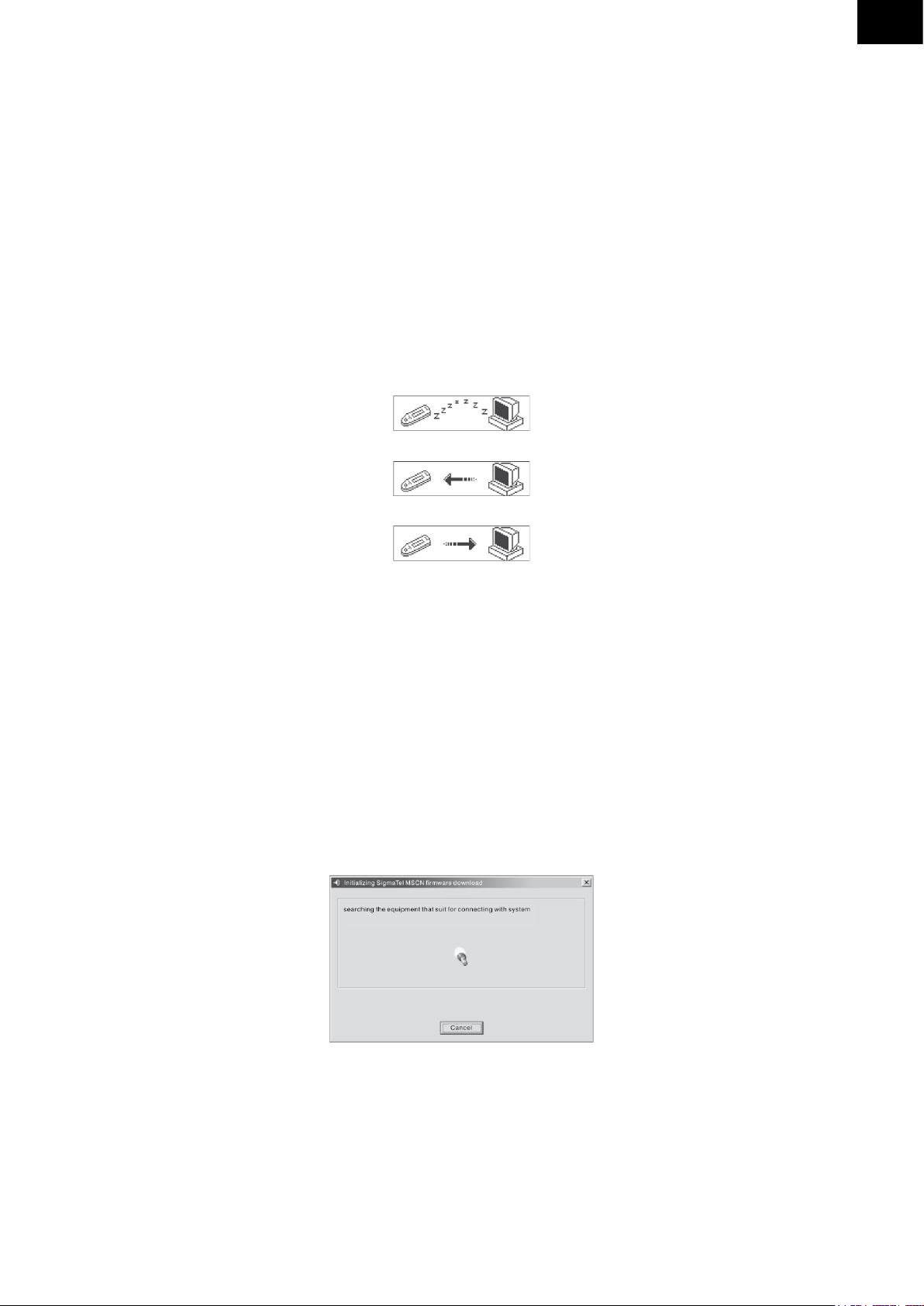
Prostor k uložení
Zde najdete informace o stavu paměti systému. Krátkým stisknutím tlačítka M se vrátíte do rozhraní
„Nastavení systému“. (Volbu uložíte a do hlavního menu se vrátíte podržením tlačítka M).
Verze software
Zde najdete informace o modelu a verzi přístroje. Krátkým stisknutím tlačítka M se vrátíte do rozhraní „Nastavení systému“. (Volbu uložíte a do hlavního menu se vrátíte podržením tlačítka M).
Disk USB
Tento přístroj má funkci standardního disku USB a je podporován systémem Windows 2000 bez
nutnosti instalace ovladače. Pokud používáte Windows 98, je třeba nejprve nainstalovat ovladač.
Jak propojit přístroj s počítačem? Zapněte jej a propojte přehrávač a PC kabelem USB.
Pokud probíhá propojení úspěšně, uvidíte následující tři zobrazení stavu:
1. Čekání
2. Stahování
CZ
3. Načítání
Aktualizace softwaru
Tento přístroj může využívat software, který je v počítači, k aktualizaci a údržbě systémového programového vybavení.
Aktualizace programu:
1. Spusťte aktualizační nástroj MSCN Audio Player přes port pro stahování aktualizací programového vybavení. Pokud bude propojení USB s portem MP3 neúspěšné, zobrazí se o tom informace dle
obrázku níže:
Inicializace stahování programového vybavení SigmaTel MSCN.
Vyhledávání zařízení vhodného ke spojení se systémem.
CZ - 11
Page 12
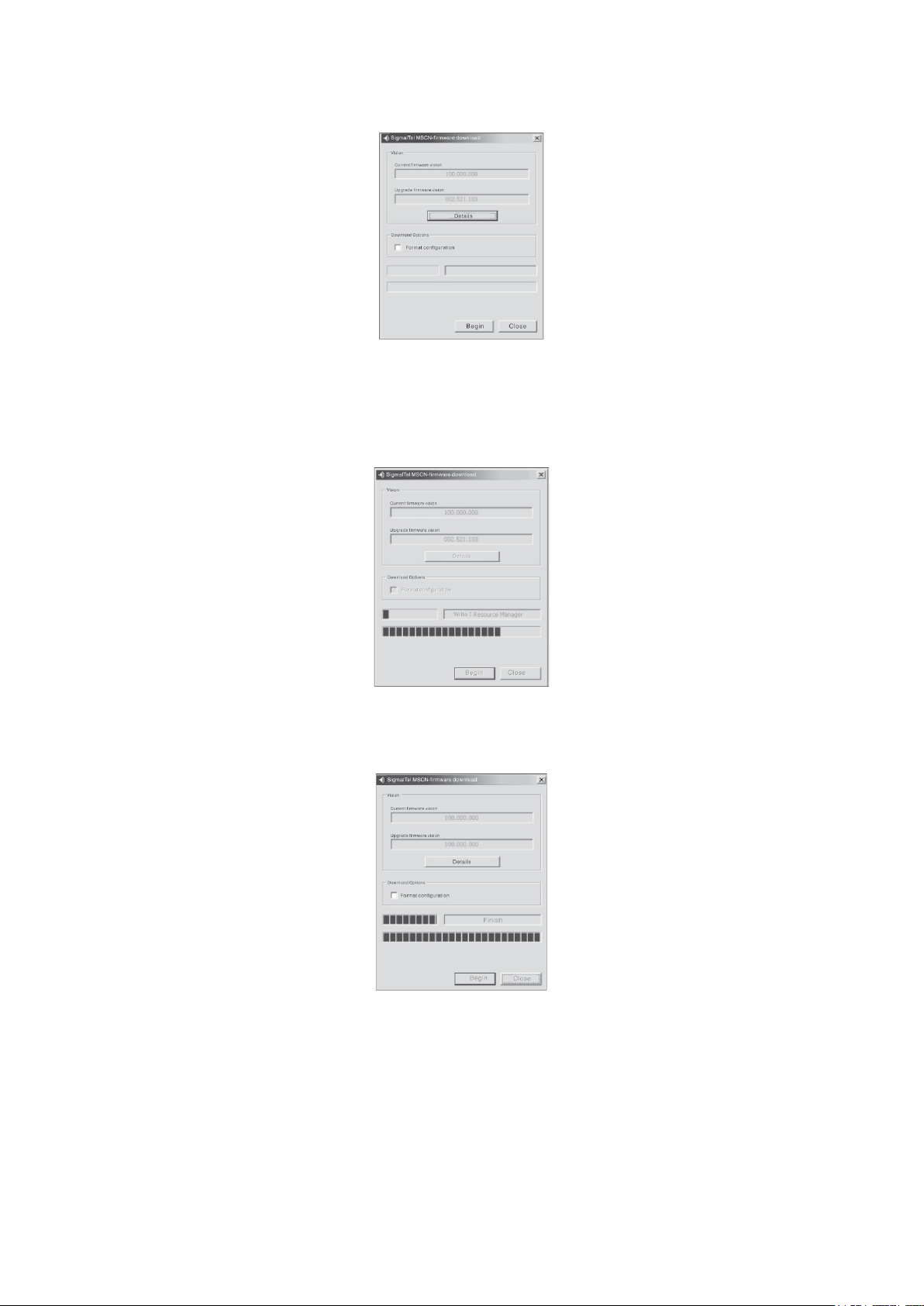
2. Propojte USB disk s portem MP3 a ujistěte se, že připojení funguje. Stiskněte hlavní vypínač a
spusťte software PC. Systém se začne sám automaticky aktualizovat dle obrázku:
3. Aktualizace dle obrázku:
4. Aktualizace dokončena. Pro přehrávač se zobrazí následující oznámení:
CZ - 12
Page 13
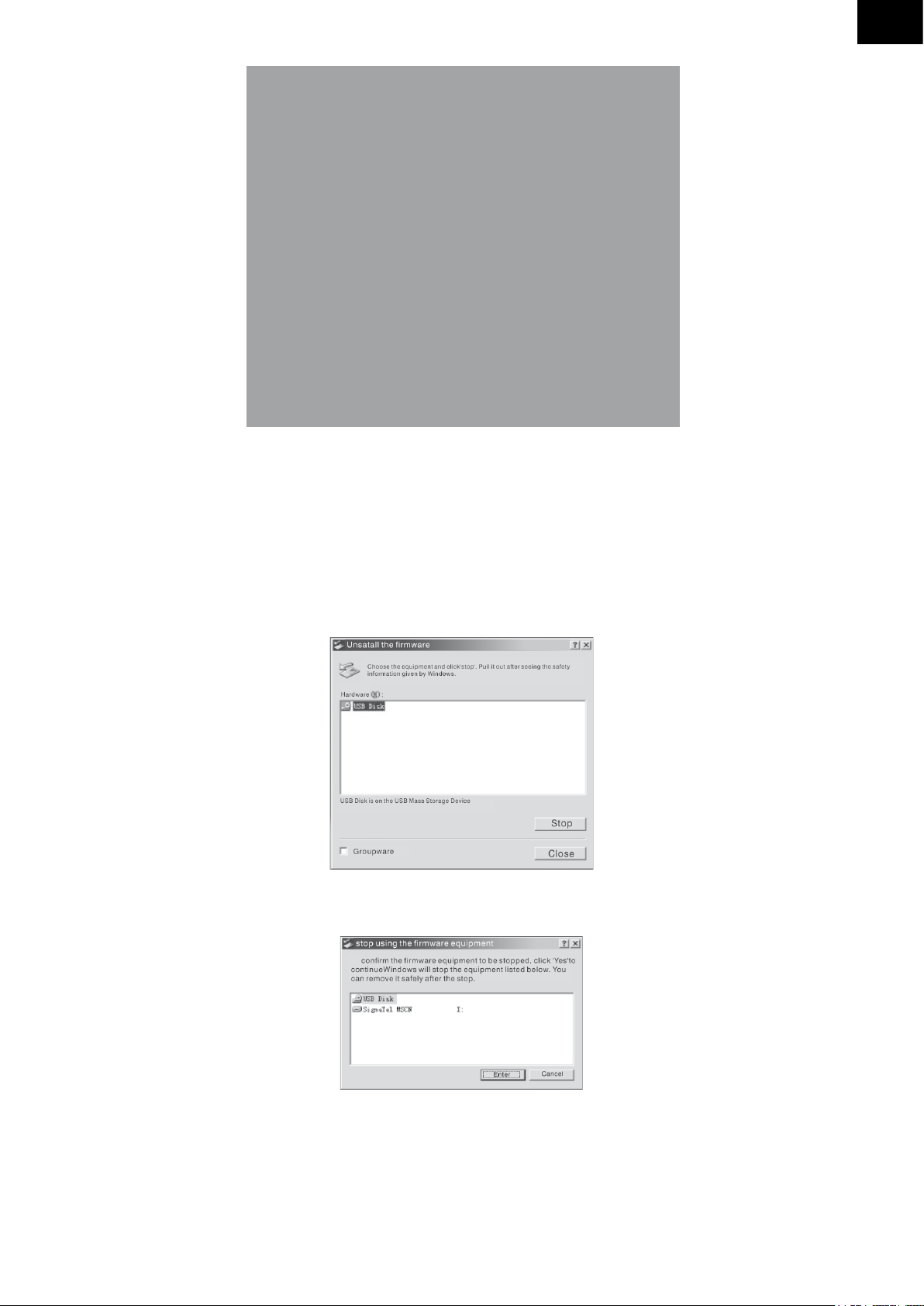
1. Aktualizace programového vybavení se po-
užívá pro zlepšení a optimalizaci funkcí přístroje. Pokud nebudete aktualizaci programového
vybavení využívat, nebude to mít vliv na normální
fungování přístroje.
2. Některé chybné operace při aktualizaci programového vybavení ovlivní normální fungování přístroje. (Přečtěte si prosím velmi pozorně
specikace. Provádění těchto úkonů je vhodné
pouze pro osoby, které umí obsluhovat počítač).
3. Software pro aktualizaci programového vybavení tohoto přehrávače není určen pro přehrávače jiných modelů a naopak. Pokud použijete jiný
aktualizační software, přestane tento přehrávač
fungovat.
CZ
Poznámky k USB
Odinstalování zařízení USB je třeba provádět přesně dle požadavků Windows.
1. Klikněte na označení zařízení USB v pravém dolním rohu okna. Na obrazovce se objeví dialogové okno.
2. Pokračujte kliknutím na „Enter“ dle obrázku:
CZ - 13
Page 14
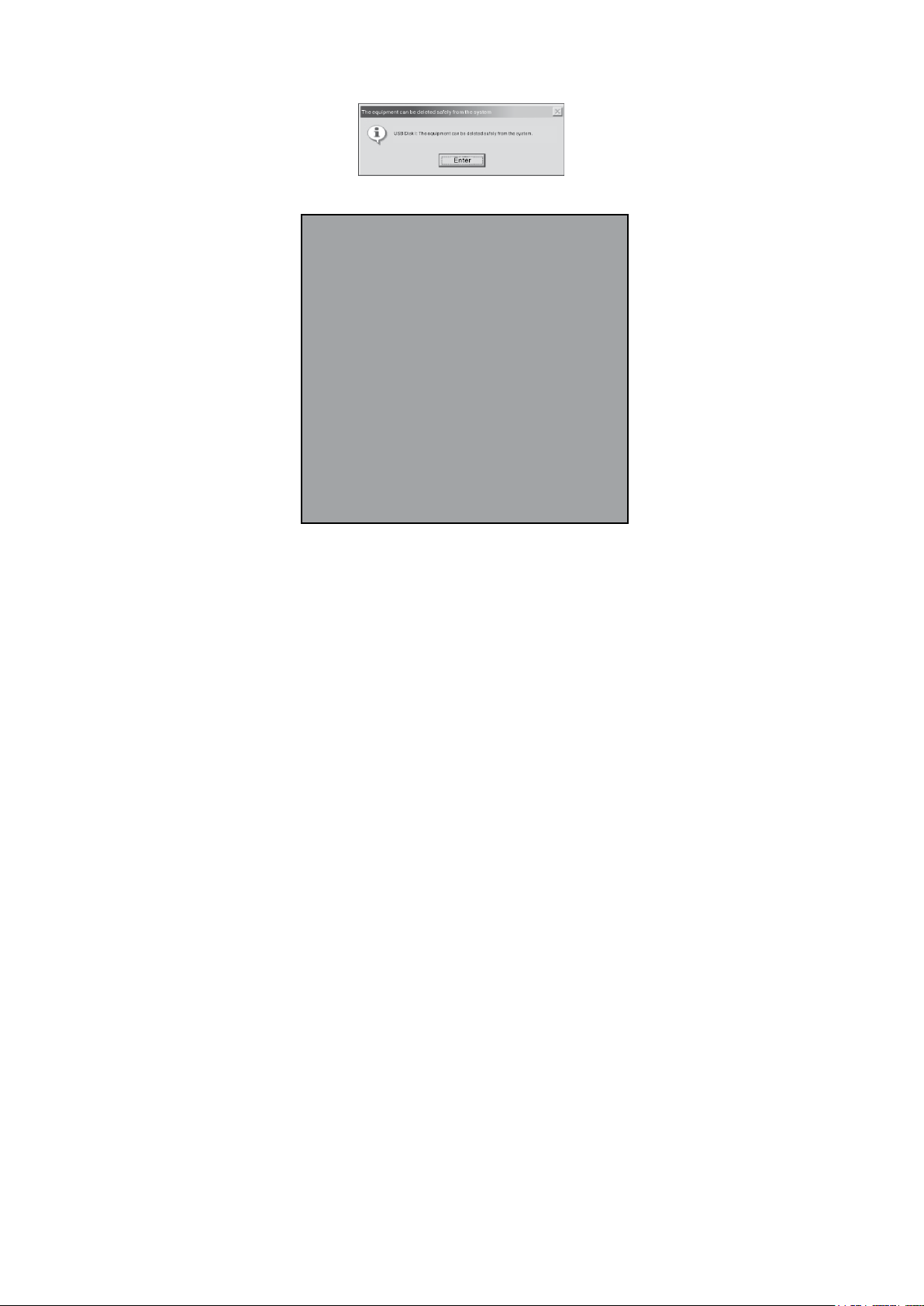
3. Volbou „Enter“ se zařízení USB odinstaluje - viz obrázek:
Upozornění: Postupujte dle požadavků Windows a před tím, než zařízení USB odpojíte, zvolte „Stop“ v
příslušném dialogovém okně. Jinak
může dojít ke ztrátě souborů na USB
disku, ve ashové paměti se vyskytnou vadné sektory a nebude možné
soubory normálním způsobem přehrávat a ukládat. Systém můžete obnovit tím, že přístroj naformátujete a
aktualizujete programové vybavení.
(Doporučujeme odbornou pomoc).
Poznámka
V systému tohoto přístroje je k dispozici mnoho jazyků, ze kterých si můžete vybrat. Pokud si některý z jazyků vyberete, zobrazí se ve zvoleném jazyce pouze název skladby a slova písně. Menu bude
přitom stále v angličtině. Pokud se ve jménech nebo slovech objeví chybný znak, zkontrolujte, zda
jste zvolili správný jazyk a zjistěte, zda nejde o chybu vzniklou při stahování hudby.
CZ - 14
Page 15
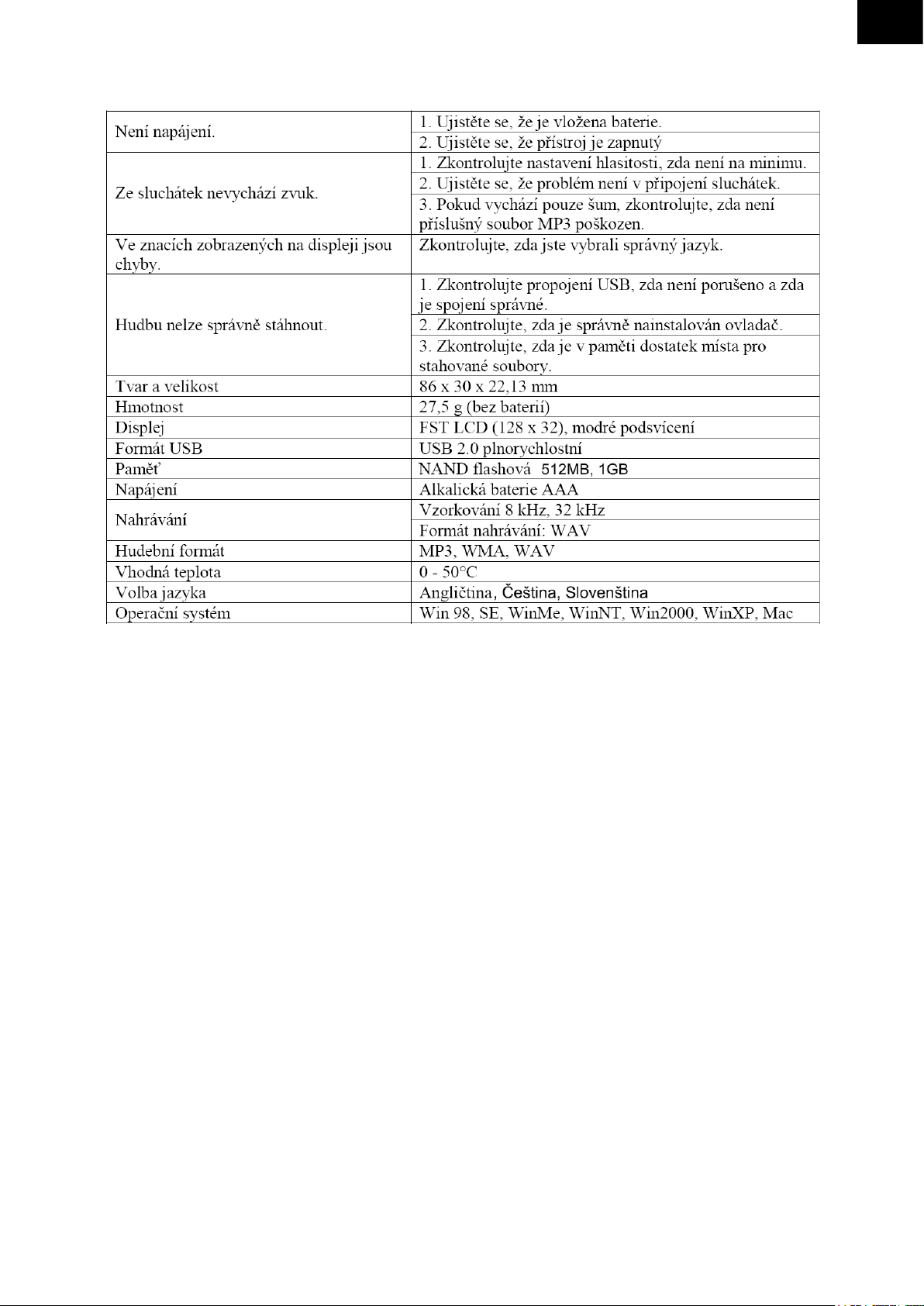
Řešení problémů a technické specikace
CZ
CZ - 15
Page 16

Poznámka
Vyhrazujeme si právo na technické změny v rámci vylepšování produktu bez předchozího
upozornění
Informace o ochraně životního prostředí
Udělali jsme to nejlepší pro snížení množství obalů a zajistili jsme jejich snadné rozdělení na 3 materiály: lepenka, papírová drť a roztažený polyetylén. Tento přístroj obsahuje materiály, které mohou být
po demontáži specializovanou společností recyklovány. Dodržujte prosím místní nařízení týkající se
nakládání s balícími materiály, vybitými bateriemi a starým zařízením.
Likvidace starého elektrického a elektronického zařízení
Tento symbol na výrobku, jeho příslušenství nebo na jeho obalu označuje, že s výrobkem nesmí být nakládáno jako s domácím odpadem. Prosím dopravte tento výrobek na
příslušné sběrné místo, kde bude provedena recyklace takového elektrického a elektronického zařízení. V Evropské unii a v ostatních evropských zemích existují sběrná
místa pro použité elektrické a elektronické zařízení. Tím, že zajistíte správnou likvidaci
výrobku, můžete předejít možným negativním následkům pro životní prostředí a lidské
zdraví, které se mohou v opačném případě projevit jako důsledek nesprávné manipu-
lace s tímto výrobkem. Recyklace materiálů přispívá k ochraně přírodních zdrojů. Z
tohoto důvodu prosím nevyhazujte staré elektrické a elektronické zařízení do domovního odpadu.
Pro podrobnější informace o recyklaci výrobku se obraťte na místní úřad, službu zajišťující likvidaci
domácího odpadu nebo obchod, kde jste výrobek zakoupili.
Firma HP Tronic Ústí nad Labem s.r.o. je registrovaná u společnosti Asekol s.r.o. pod číslem
AK-051447.
CZ - 16
Page 17

Vážení užívatelia,
ďakujeme vám za to, že ste zvolili náš digitálny audio prehrávač i produkty z iného radu. Pred použitím prístroja si prosím tento návod pozorne prečítajte a uschovajte ho pre použitie v budúcnosti.
Snažíme sa neustále zlepšovať kvalitu a optimalizovať funkcie našich produktov. Preto sa môže stať,
že zistíte niektoré rozdiely medzi skutočnými produktmi a návodom, a to vo funkciách, technických
špecikáciách alebo prevedení. Preto sa ospravedlňujeme, pokiaľ sa nám nepodarí všetky tieto zmeny zohľadniť a včas vás informovať. Ak v návode nájdete nejakú nezrovnalosť alebo chybu, neváhajte
nás na ne upozorniť.
Upozornenie
1. Nevystavujte prehrávač vysokým teplotám, vysokému napätiu, vlhkosti a prostrediu so silnými
statickými výbojmi.
2. Nevystavujte prehrávač prudkým nárazom a spadnutiu na zem.
3. Nepoužívajte na stlačenie tlačidiel ostré predmety.
4. Nečistite prehrávač s použitím leptavých tekutín.
5. Naša spoločnosť nieje zodpovedná za stratu či vymazanie vnútorných dát v dôsledku
nesprávnej prevádzky, údržby, výmeny batérií či z iných príčin.
SK
SK - 17
Page 18

Obsah
Ovládacie prvky .................................................................................................................................19
Prehrávač ..........................................................................................................................................20
Zapnutie a vypnutie ...........................................................................................................................20
Hlavné menu ....................................................................................................................................21
Hudba .............................................................................................................................................21
1. Vstup .......................................................................................................................................21
2. Prepínanie režimov ................................................................................................................21
3. Výber stôp ...............................................................................................................................21
4. Ovládacie menu pri prehrávaní, režim pauzy ..........................................................................21
Hlasitosť ...............................................................................................................................22
Opakovanie .........................................................................................................................22
Opakovanie A-B ...................................................................................................................22
Režim zvukových efektov ....................................................................................................22
Vymazanie súboru ................................................................................................................23
Vymazanie všetkého ............................................................................................................23
5. Ovládacie menu v režime stop ................................................................................................23
Nahrávanie ........................................................................................................................................24
1. Spustenie nahrávania..............................................................................................................24
2. Typy súborov ...........................................................................................................................24
3. Pauza ......................................................................................................................................24
Prehrávanie .......................................................................................................................................24
1. Prehrávanie .............................................................................................................................24
2. Prepínanie režimov .................................................................................................................25
3. Voľba súborov na nahrávanie .................................................................................................25
4. Ovládací menu pri prehrávaní, režim pauzy............................................................................25
5. Ovládacie menu v režime stop ................................................................................................25
Systém .............................................................................................................................................25
1. Vstup .......................................................................................................................................25
2. Voľba a zadanie jednotlivých možností ...................................................................................25
Doba podsvietenia ...............................................................................................................25
Jazyky ..................................................................................................................................25
Nastavenie vypnutia .............................................................................................................25
Kontrast ................................................................................................................................25
Typy nahrávaných súborov ..................................................................................................25
Priestor na uloženie .............................................................................................................26
Verzia software .....................................................................................................................26
Disk USB ...........................................................................................................................................26
Aktualizácia softwaru .........................................................................................................................26
Poznámky k USB...............................................................................................................................28
Riešenie problémov a technické špecikácie ....................................................................................30
SK - 18
Page 19

Ovládacie prvky
1. Přehrávání, zapnutí, vypnutí
2. Prostor pro baterie
3. Zosilenie: Pomocou tohoto tlačidla zvýšite hlasitosť pri prehrávaní hudby alebo nahrávanie
cez mikrofón
4. Zoslabenie: Pomocou tohoto tlačidla znížite hlasitosť pri prehrávaní hudby alebo nahrávaní
cez mikrofón
5. Nahrávanie
6. Posuv vpred, ďalší
7. Posuv vzad, predchádzajúci
8. Menu: Vstúpiť do vybraného vedľajšieho menu alebo vrátiť sa do hlavného menu
9. Lock: Zamknutie alebo odomknutie tlačidiel. (Uzamknuté tlačidlá sú nefunkčné)
SK
SK - 19
Page 20

Přehrávač
Displej
Prehrávanie nahraných súborov
Zobrazenie slov piesne
Tento prehrávač podporuje súbory LRC zobrazujúce text prehrávanej piesne.
Ako zistiť, či je text piesne k dispozícii či nie?
Pokiaľ má skladba súbor LRC, ikona sa zmení na .
Zobrazenie stavu napájania
Prehrávač vám ukáže aktuálny stav napájania.
znamená, že napájanie je na maximálnej úrovni 1,5 V; znamená, že kapacita napájania klesá;
znamená, že je treba okamžite vymeniť batérie.
Zapnutie a vypnutie
Zapnutie: prístroj zapnite podržaním . Na displeji sa zobrazí uvítací obrázok:
Poznámka: Po zapnutí je prednastaveným režimom hudobný režim.
Vypnutie: prístroj vypnete podržaním . Na LCD displeji sa zobrazí pruhový ukazovateľ:
Akonáhle je ukazovateľ pruhu na maximu, pusťte tlačidlo.
Poznámka: Pri nahrávaní je funkcia vypnutia neplatná.
SK - 20
Page 21

Hlavné menu
Do menu vstúpite podržaním tlačidla alebo krátkym stlačením tohoto tlačidla pri nahrávaní.
Nahrávanie hudby Systém prehrávania
Hudba
1. Vstup
Položku „Hudba“ vyberte stlačením alebo v hlavnom menu alebo krátkym stlačením .
Nahrávanie hudby Systém prehrávania
Pokiaľ hudobný súbor existuje, na displeji sa objaví:
SK
Pokiaľ hudobný súbor neexistuje, na displeji sa objaví:
Do režimu menu sa vrátite podržaním tlačidla v hudobnom režime.
Poznámka: Po zapnutí prístroja je hudobný režim nastavený ako východiskový.
2. Prepínanie režimov
V režimu stop nebo pauzy spustíte přehrávání krátkým stisknutím tlačítka .
Režim stop Režim pauzy
Režim prehrávania
Prehrávanie môžete pozastaviť krátkym stlačením tlačidla .
3. Výber stop
V režime zastavenia, pauzy alebo prehrávania sa dostanete krátkym stlačením tlačidla na
poslednú stopu a krátkym stlačením tlačidla na nasledujúcu stopu. Pri podržaní tlačidla sa
budete rýchlo posúvať vpred, podržaním tlačidla sa budete rýchle posúvať vzad.
V režime stop spustíte krátkym stlačením tlačidla prehrávanie vybranej stopy.
V režime pauzy sa vybraná stopa prehrá automaticky.
4. Ovládacie menu pri prehrávaní alebo v režime pauzy
V režime prehrávania alebo pauzy vstúpite krátkym stlačením tlačidla do menu ovládania:
SK - 21
Page 22

Stlačením alebo zmeníte vedľajšie menu a krátkym stlačením tlačidla do neho vstúpite.
Krátkym stlačením tlačidla môžete ovládacie menu opustiť a vrátiť sa do režimu prehrávania.
Hlasitosť
Vstúpte do rozhrania nastavenia hlasitosti a pomocou tlačidiel a nastavte hlasitosť. Krátkym
stlačením tlačidla sa vrátite do režimu prehrávania. (Podržaním tlačidla sa vrátite do hlavného
menu).
Úroveň hodnoty hlasitosti môžete priamo zmeniť pomocou tlačidiel + alebo - pri prehrávaní.
Opakovanie
Vstúpte do rozhrania režimu opakovania podľa obrázkov:
Šesť režimov:
Normálne prehrávanie Zastavenie prehrávania po dohraní aktuálneho súboru.
Opakovanie jedného súboru Opakované prehrávanie jedného hudobného súboru.
Opakovanie všetkého Opakované prehrávanie celej hudby.
Náhodne Prehrávanie hudby v aktuálnej zložke súborov náhodne.
Náhodné opakovanie Náhodné prehrávanie v aktuálnom adresári.
Nezastaví sa, dokiaľ nestlačíte tlačidlo.
Prehranie začiatkov Prehranie prvých desiatich sekúnd hudby každého súboru
v aktuálnom adresári.
Stlačení alebo vyberiete príslušný režim. Krátkym stlačení tlačidla sa vrátite do režimu
prehrávania. (Podržaním tlačidla sa vrátite do hlavného menu).
Opakovanie A-B
Stlačením REC (A-B) nastavíte počiatočný bod, stlačením rovnakého tlačidla nastavíte koncový bod
pre prehrávanie i nahrávanie. Prístroj potom bude v režime A-B a spustí prehrávanie A-B. Funkciu
zrušíte opätovným stlačením tlačidla REC (A-B).
Režim zvukových efektov
Vstúpte do rozhrania režimu zvukových efektov podľa obrázku:
Je možné vybrať z piatich zvukových efektov. Pomocou tlačidiel a zvoľte požadovaný režim:
1. Neutrálny, 2. Rock, 3. Džez, 4. Klasická hudba, 5. Pop. Krátkym stlačením tlačidla sa vrátite
do režimu prehrávania. (Podržaním tlačidla sa vrátite do hlavného menu).
SK - 22
Page 23

Vymazanie súboru
Zvoľte vymazanie súboru podľa obrázku:
Krátkym stlačením tlačidla vstúpite do rozhrania podľa obrázku. (Podržaním tlačidla sa vrátite do hlavného menu).
Pomocou alebo zvoľte ÁNO alebo NIE. Pri zvolení ÁNO krátko stlačte tlačidlo , čím vymažete vybraný aktuálny súbor a potom sa vrátite do režimu prehrávania. (Pokiaľ tlačidlo podržíte, súbor sa nevymaže a vrátite sa do hlavného menu).
Pri zvolení NIE krátko stlačte tlačidlo , čím sa vybraný aktuálny súbor nevymaže, a potom sa vrátite do režimu prehrávania. (Pokiaľ tlačidlo podržíte, súbor sa nevymaže a vrátite sa do hlavného
menu).
SK
Vymazať všetko
Vyberte „Vymazať všetko“ podľa obrázku:
Do rozhraní na obrázku sa dostanete krátkym stlačením tlačidla . (Dlhým stlačením sa dostanete
do hlavného menu).
Pomocou alebo zvoľte ÁNO alebo NIE. Pri zvolení ÁNO krátko stlač tlačidlo , čím vymažete vybraný aktuálny súbor a potom sa vrátite do režimu prehrávania. (Pokiaľ tlačidlo podržíte,
súbor sa nevymaže a vrátite sa do hlavného menu).
5. Ovládacie menu v režime stop
Do ovládacieho menu v režime stop sa dostanete krátkym stlačením tlačidla .
Ďalšie informácie o súvisiacich úkonoch viď kapitola 4. Ovládacie menu pri prehrávaní alebo režim
pauzy.
SK - 23
Page 24

Nahrávania
1. Spustenie nahrávania
K dispozícii sú dva spôsoby spustenia nahrávania:
A. Pomocou tlačidla alebo zvoľte „Nahrávanie“ v hlavnom menu podľa obrázku:
Krátkym stlačením vstúpite do menu podľa obrázku:
B. Nahrávanie priamo spustíte stlačením tlačidla REC (A-B).
PS. Do hlavného menu sa vrátite dlhým stlačením tlačidla .
2. Typy súborov
K dispozícii sú dva typy: nahrávanie v dobrej kvalite a dlhodobé nahrávanie. Ďalšie informácie o
súvisiacich úkonoch viď kapitola „Systém“.
3. Pauza
Nahrávanie pozastavíte stlačením tlačidla REC (A-B) podľa obrázku nižšie:
Opätovným stlačením tlačidla REC (A-B) bude nahrávanie pokračovať.
Prehrávanie
Prehranie nahraných súborov.
1. Prehrávanie
Pomocou tlačidla alebo zvoľte v hlavnom menu položku „Prehrávanie“. Nahrávanie spustíte
krátkym stlačením tlačidla .
Nahrané súbory sa v prístroji ukladajú.
SK - 24
Page 25

Krátkym stlačením tlačidla nahraný súbor prehrá. Opätovným stlačením prehrávanie pozastavíte. Krátkym stlačením tlačidla vyberiete predchádzajúcu nahrávku, pričom podržaním tohoto
tlačidla môžete prechádzať súbory rýchlo smerom vzad. Nasledujúcu nahrávku vyberiete krátkym
stlačením tlačidla , pričom podržaním tohoto tlačidla môžete prechádzať súbory rýchle smerom
vpred.
Podržaním tlačidla pri prehrávaní nahraných súborov sa vrátite do hlavného menu.
2. Prepínanie režimov
Ďalšia informácia súvisiaca s týmito úkonmi viď kapitola „Hudba“.
3. Voľba súborov na nahrávanie
Ďalšie informácie súvisiace s týmito úkonmi viď kapitola „Hudba“.
4. Ovládacie menu pri prehrávaní, režim pauzy
Ďalšie informácie súvisiace s týmito úkonmi viď kapitola „Hudba“.
5. Ovládacie menu v režime stop
Ďalšie informácie súvisiace s týmito úkonmi viď kapitola „Hudba“.
SK
Systém
1. Vstup
V hlavnom menu vstúpite do menu „Systém“ krátkym stlačením tlačidla alebo .
V menu „Systém“ sa vrátite do hlavného menu podržaním tlačidla .
2. Voľba a zadanie jednotlivých možností
V menu „Systém“ vyberte položku pomocou tlačidla a . Krátkym stlačením tlačidla sa
dostanete do rozhrania pre nastavenie. (Napr. pre opustenie menu „Systém“ a návrat do hlavného
menu zvoľte „Opustiť“ krátkym stlačením tlačidla ).
Doba podsvietenie
Túto položku nastavíte pomocou tlačidiel a . Voľbu uložíte a do „Nastavenia systému“ sa vrátite stlačením tlačidla . (Voľbu uložíte a do hlavného menu sa vrátite podržaním tlačidla ).
Jazyk
Túto položku nastavíte pomocou tlačidiel a . Voľbu uložíte a do „Nastavenia systému“ sa vrátite stlačením tlačidla . (Voľbu uložíte a do hlavného menu sa vrátite podržaním tlačidla ).
Nastavenie vypnutia
Túto položku nastavíte pomocou tlačidiel a . Voľbu uložíte a do „Nastavenia systému“ sa vrátite stlačením tlačidla . (Voľbu uložíte a do hlavného menu sa vrátite podržaním tlačidla ).
Kontrast
Kontrast nastavíte pomocou tlačidiel a . Voľbu uložíte a do „Nastavenia systému“ sa vrátite
stlačením tlačidla . (Voľbu uložíte a do hlavného menu sa vrátite podržaním tlačidla ).
Typy nahrávaných súborov
Typy nahrávaných súborov nastavíte pomocou tlačidiel a . Voľbu uložíte a do „Nastavenia
systému“ sa vrátite stlačením tlačidla . (Voľbu uložíte a do hlavného menu sa vrátite podržaním
tlačidla ).
SK - 25
Page 26

Priestor na uloženie
Tu nájdete informácie o stave pamäti systému. Krátkym stlačením tlačidla sa vrátite do rozhrania
„Nastavenie systému“. (Voľbu uložíte a do hlavného menu sa vrátite podržaním tlačidla ).
Verzia software
Tu nájdete informácie o modely a verzii prístroja. Krátkym stlačením tlačidla sa vrátite do rozhrania „Nastavenia systému“. (Voľbu uložíte a do hlavného menu sa vrátite podržaním tlačidla ).
Disk USB
Tento prístroj má funkciu štandardného disku USB a je podporovaný systémom Windows 2000 bez
nutnosti inštalácie ovládača. Pokiaľ používate Windows 98, je treba najprv nainštalovať ovládač.
Ako prepojiť prístroj s počítačom? Zapnite ho a prepojte prehrávač a PC káblom USB.
Pokiaľ prebieha prepojenie úspešne, uvidíte nasledujúce tri zobrazenia stavu:
1. Čakanie
2. Sťahovanie
3. Načítanie
Aktualizácia softwaru
Tento prístroj môže využívať software, ktorý je v počítači, na aktualizáciu a údržbe systémového
programového vybavenia.
Aktualizácia programu:
1. Spusťte aktualizačný nástroj MSCN Audio Player cez port pre sťahovanie aktualizácií programového vybavenia. Pokiaľ bude prepojenie USB s portom MP3 neúspešné, zobrazí sa o tom informácia podľa obrázku nižšie:
Inicializácia sťahovania programového vybavenia SigmaTel MSCN.
Vyhľadávanie zariadenia vhodného na spojenie so systémom.
SK - 26
Page 27

2. Prepojte USB disk s portom MP3 a uistite sa, že pripojenie funguje. Stlačte hlavný vypínač a
spusťte software PC. Systém sa začne sám automaticky aktualizovať podľa obrázku:
3. Aktualizácia podľa obrázku:
SK
4. Aktualizácia dokončená. Na prehrávači sa zobrazí nasledujúce oznámenie:
SK - 27
Page 28

1. Aktualizácia programového vybavenia sa
používa pre zlepšenie a optimalizáciu funkcií
prístroja. Pokiaľ nebudete aktualizáciu programového vybavenia využívať, nebude to mať vplyv
na normálne fungovanie prístroja.
2. Niektoré chybné operácie pri aktualizácii
programového vybavenia ovplyvní normálne
fungovanie prístroja. (Prečítajte si prosím veľmi
pozorne špecikácie. Tieto úkony sú vhodné iba
pre osoby, ktoré vedia obsluhovať počítač).
3. Software pre aktualizáciu programového vybavenia tohoto prehrávača nieje určený pre prehrávače iných modelov a naopak. Pokiaľ použijete
iný aktualizačný software, prestane tento prehrávač fungovať.
Poznámky k USB
Odinštalovanie zariadení USB je potrebné presne podľa požiadaviek Windows.
1. Kliknite na označenie zariadenia USB v pravom dolnom rohu okna. Na obrazovke sa objaví dialógové okno.
2. Pokračujte kliknutím na „Enter“ podľa obrázku:
SK - 28
Page 29

3. Voľbou „Enter“ sa zariadenie USB odinštaluje - viď obrázok:
Upozornenie: Postupujte podľa požiadaviek Windows a pred tým,
než zariadenie USB odpojíte, zvoľte „Stop“ v príslušnom dialógovom
okne. Inak môže dôjsť k strate súborov na USB disku, vo ashovej
pamäti sa vyskytnú vadné sektory
a nebude možné súbory normálnym
spôsobom prehrávať a ukladať. Systém môžete obnoviť tým, že prístroj
naformátujete a aktualizujete programové vybavenie. (Doporučujeme
odbornú pomoc).
SK
Poznámka
V systéme tohoto prístroja je k dispozícii mnoho jazykov, z ktorých si môžete vybrať. Pokiaľ si
niektorý z jazykov vyberiete, zobrazí sa v zvolenom jazyku iba názov skladby a slova piesne. Menu
bude pritom stále v angličtine. Pokiaľ sa v menách alebo slovách objaví chybný znak, skontrolujte, či
ste zvolili správny jazyk a zistite, či nejde o chybu vzniknutú pri sťahovaní hudby.
SK - 29
Page 30

Riešenie problémov a technickej špecikácie
SK - 30
Page 31

POZNÁMKA:
Vyhradzujeme si právo na technické zmeny v rámci vylepšovania produktu bez predchádzajúceho upozornenia.
Informácie o ochrane životného prostredia
Urobili sme to najlepšie pre zníženie množstva obalov a zaistili sme ich jednoduché rozdelenie na 3 materiály: lepenka, papierová drť a roztiahnutý polyetylén. Tento prístroj obsahuje materiáli, ktoré môžu byť po
demontáži špecializovanou spoločnosťou recyklované. Dodržujte prosím miestne nariadenia týkajúce sa
nakladania s baliacimi materiálmi, vybitými batériami a starým zariadením.
Likvidácia starého elektrického a elektronického zariadenia
Tento symbol na výrobku, jeho príslušenstve alebo na jeho obale označuje, že s výrobkom
nesmie byť nakladané ako s domácim odpadom. Prosím dopravte tento výrobok na príslušné
zberné miesto, kde bude recyklovaný ako elektrické a elektronické zariadenie. V Európskej
únii a v ostatných európskych krajinách existujú zberné miesta pre použité elektrické a elek-
tronické zariadenia. Tým, že zaistíte správnu likvidáciu výrobku, môžete predísť možným
negatívnym následkom pre životné prostredie a ľudské zdravie, ktoré sa môžu v opačnom
prípade prejaviť ako dôsledok nesprávnej manipulácie s týmto výrobkom. Recyklácia ma-
teriálov prispieva k ochrane prírodných zdrojov. Z tohto dôvodu prosím nevyhadzujte staré
elektrické a elektronické zariadenia do domového odpadu. Pre podrobnejšie informácie o recyklácii výrobku
sa obráťte na miestny úrad, službu zaisťujúcu likvidáciu domáceho odpadu alebo obchod, kde ste výrobok
zakúpili.
SK
Firma HP Tronic Ústí nad Labem s.r.o. je registrovaná u spoločnosti Sewa pod číslom EZ0000213.
SK - 31
Page 32

Respectful users:
Thank you for select our digital audio player, and the other series products. Ensure you read this
instruction manual carefully before your operations. Please keep the manual at hand for your
reference.
We will keep devoting ourselves on improving the quality and optimizing the functions. The vision
updating may cause some differences between the practical products and the manual in the functions,
specications or designs. Sorry for not being able to revise those differences and inform you in time.
Please be free to inform us if there is any omission or mistake in this manual.
Caution
1. Don‘t keep the player under the high temperature, high voltage, humidity and strong static
environments.
2. Don‘t smite or drop the player.
3. Don‘t use sharp articles to press the keys.
4. Don‘t clean the player with any caustic liquid.
5. We are not responsible for the losses or deletions of inside data due to the improper operations,
maintains, batteries replacement or other reasons.
Page 33

Content
Controls ............................................................................................................................................ 34
Player ............................................................................................................................................35
Power On & Power off ...................................................................................................................... 35
Main menu ....................................................................................................................................... 36
Muzic ............................................................................................................................................36
1. Enter ....................................................................................................................................... 36
2. Modes switch ......................................................................................................................... 36
3. Track select ............................................................................................................................ 36
4. Control Menu at playing, pause mode ................................................................................... 36
Volume ................................................................................................................................ 37
Loop .................................................................................................................................. 37
A-B loop ..............................................................................................................................37
Sound effect mode ............................................................................................................. 37
File delete ............................................................................................................................ 38
Delete all ............................................................................................................................. 38
5. Control menu at stop mode .................................................................................................... 38
Record ............................................................................................................................................ 39
1. Play ........................................................................................................................................ 39
2. File types ................................................................................................................................ 39
3. Pause ..................................................................................................................................... 39
Play ............................................................................................................................................39
1. Play ........................................................................................................................................ 39
2. Mode switch ........................................................................................................................... 40
3. Select recording les .............................................................................................................. 40
4. Control Menu under playing, pause mode ............................................................................. 40
5. Control Menu at stop mode .................................................................................................... 40
System ............................................................................................................................................ 40
1. Enter ....................................................................................................................................... 40
2. Select & enter each options ................................................................................................... 40
Backlight .............................................................................................................................. 40
Language ............................................................................................................................ 40
Power off setting ................................................................................................................. 40
Contrast ............................................................................................................................... 40
Record les type ................................................................................................................. 40
Storage space ..................................................................................................................... 41
Software version ................................................................................................................. 41
USB disc ........................................................................................................................................... 41
Software upgrading .......................................................................................................................... 41
Notices about USB ........................................................................................................................... 43
Trouble-shooter and specications ................................................................................................... 44
ENG
ENG - 33
Page 34

Controls
1. Play/Power on/Power off
2. Battery Compartment
3. Volume up: Press it to up the volume while playing music or MIC-record les
4. Volume down: Press it to lower the volume while playing music or MIC-record les
5. Record
6. FFWD/Next
7. Rew/Last
8. Menu: Enter the selected submenu or return to the main menu
9. Lock: Lock up or unlock to the keys.(Locked keys are invalid)
ENG - 34
Page 35

Player
ENG
Displey
Record les player
Lyric display
This player support LRC les to display the lyric with the music.
How to know the lyric exists or not?
The icon will change to .
Power Display
The power Control is adopted in the player.
Indicates the power is full at 1.5v; indicates the power is decreasing; indicates you need
replace the battery immediately.
Power on/Power off
Power on: To turn power by pressing . Welcome picture is displayed on LCD, as:
Notice: Music mode is the default mode after power on action.
Power off: To power off by pressing . with long time. A strip is displayed on LCD, as:
Release the key when the strip is full.
Notice: Power off action is invalid while recording.
ENG - 35
Page 36

Main Menu
To enter the menu mode by pressing with long time or pressing with short time while
recording.
Music Recording Play System
Music
1. Enter
To select ‚Music‘ by pressing or at main menu or by pressing with short time.
Music Recording Play System
The music le exists, the display shows as:
No music le exists, the display shows as
To return to menu mode by pressing M with long time at music mode.
Notice: After power on action,the music mode is the default mode.
2. Modes switch
While stop or pause , press with short time to play.
Stop mode Pause mode
Playing mode
Press with short time to pause while playing.
3. Tracks select:
While stop, pause or playing, press with short time for last track, press with short time for
last track, press with long time for FF, press with long time for REW.
While stop, press with short time to play the selected track.
While pause, the selected track is played automatically
4. Control Menu at playing or in pause mode
· While playing or pause, press with short time to enter the Controlling Menu, as:
Press or to change the sub-menu and press with short time to enter. Choose ‚exit‘, press
with short time to exit the Controlling Menu and return to the playing mode.
ENG - 36
Page 37

Volume
Enter the interface of ‚Volume adjusting‘, press or to adjust the volume. Press with a short
time to return to the Playing mode.(Press with a long time to return to the Main Menu.)
To change Volume value directly press + or - while playing.
Loop
Enter the interface of ‚Loop ‚mode, as the picture shows:
Six modes:
ENG
Normal Stop playing after the current le nished.
Repeat One Repeat playing a single music
Repeat All Repeat playing all the music
Random Playing the music in current le folder randomly
Shufe Playing the music in current le folder shufejIt will not stop
if you are not press the key.
Intro Playing the front 10 seconds
of all the music in current le folder
Press or to select the right mode. Press with a short time to return to menu.
A-B Loop
Press (A-B) to set a start point, then press the same key to set a end point in the course of playing
or recording. And the machine will be in A-B mode and Start A-B play. Cancel it by pressing (A-B)
again.
Sound effect mode
Enter the interface of ‚Sound effect mode‘, as the picture under:
Five kinds of sound effects can be chose. Press or to select a right mode.
1. Normal, 2. Rock, 3. Jazz, 4. Clasic, 5. Pop, Press with a short time to return to the Playmode.
(Press with a long time to return to the Main Menu.)
ENG - 37
Page 38

File Delete
Select the ‚le delete‘, as the picture under:
Press with a short time to enter the interface as the picture shows. (Press with a long time to
return to the Main Menu.)
Press or to select ‘YES‘ or ‚NO‘. Choosing ‚YES‘, press with a short time to ensure deleting the selected current le and then return to the Playmode. (It will not delete the le and return to
the Main Menu if you press Mwith a long time.)
Choosing ‚No‘, press with a short time, the machine will not delete the selected current le and
then return to the Playmode. (It will not delete the le and return to the Main Menu if you press
key for a long time.)
Delete All
Select the ‚Delete All‘, as the picture under:
Press with a short time to enter the interface as the picture shows. (Press with a long time to
return to the Main Menu.)
Press or to select ‚YES‘ or ‚NO‘. Choosing ‚YES‘, press with a short time to ensure deleting the selected current le and then return to the Playmode. (Press with along time to return to
the Main Menu.)
5. Control Menu at stop mode
Press with a short time to enter the control menu at the stop mode. .
Please read chapter 4 ‚control menu at playing or in pause mode‘ for further references of being
related with the particular operations.
ENG - 38
Page 39

Record
1. Start recording
There are two ways to start recording.
A. Press or key to select ‚Record‘ in the Main Menu . As the picture under:
Press with a short time to enter. As the picture under:
Press REC (A-B) to start recording directly.
Press with a long time to return to the Main Menu. .
2. File types
There are two types: recording in a good quality and recording in a long time. Please read chapter
‚System‘ for further references of being related with the particular operations.
ENG
3. Pause
Press REC (A-B) to pause record while recording. As the picture under:
Press (A-B) again to continue recording.
Play
Play the recording les.
1. Play
Press or to select ‚Play‘in the state of Main Menu. Press with a short timeto start recording.
There are recording les stored in the machine.
ENG - 39
Page 40

Press with a short time to play the recording le, and press key again to pause Press with
a short time to select the former recording le while for a long time to backwards quickly. Press ,
key for a short time to select the next recording le while for a long time to onwards quickly
Press key for a long time to return to the Main Menu while of playing recording.
2. Modes switch
Please read chapter ‘Music‘ for further references of being related with the particular operations.
3. Select recording les
Please read chapter ‘Music‘ for further references of being related with the particular operations.
4. Control Menu under playing, pause mode
Please read chapter ‚Music‘ for further references of being related with the particular operations.
5. Control Menu at stop mode
Please read chapter ‚Music‘ for further references of being related with the particular operations.
System
1. Enter
At Main Menu, press or to select ‚System‘ or press M with a short time to enter the ‚System‘
menu.
At ‚System‘ menu, press with a long time to return to the Main Menu.
2. Select & enter each options
At ‚system‘ menu, press or to select menu items. Press with a short time to enter the setting interface. (for example: Choosing ‚Exit‘ , then press with a short time to exit ‚System‘ menu
and return to the Main Menu.)
Backligh
Press or to set. Press save and return to the ‚system setting‘. (Press With a long time
to save and return to the Main Menu.)
Language
Press or to set. Press to save and return to the ‚system setting‘. (Press with a long
time to save and return to the Main Menu.)
Power off setting
Press or to set. Press key to save and return to the ‚system setting‘. (Press with a
long time to save and return to the Main Menu.)
Contrast
Press or to set the tone of screen. Press key to save and return to ‚system setting‘.
(Press with a long time to save and return to the Main Menu.)
Record les type
Press or to set the types of record. Press to save and return to ‚system setting‘. (Press
with a long time to save and return to the Main Menu.)
ENG - 40
Page 41

Storage space
heck the information about the system store status. Press with a short time to return to the interface of ‚system setting‘. (Press with a long time to save and return to the Main Menu.)
Software version
Check model and version of the machine. Press with a short time to return to the interface of
‚system setting‘. (Press with a long time to save and return to the Main Menu.)
USB disk
This machine has a function as a standard USB disk and it can support Windows 2k system without
installing the driver. If you use Win98, you should install the driver rstly. How to connect with PC?
Turn power on, connect the MP3 and PC with the USB line. There are three status you can see
when the connection is success.
1. Waiting
2. Download
ENG
3. Upload
Software upgrading
This machine can use the tool software that xed in the computer to upgrade and maintain the system rmware.
Programme upgrading.
1. Run the upgrade tool MSCN Audio Player of PC port-rmware download. There will be a an information appeared if the USB is failed to connect with MP3 port. As the picture shows:
Initializing SigmaTel MSCN rmware download
Searching the equipment that suit for connecting with system
ENG - 41
Page 42

2. Connect the U disk line with MP3 port and ensure the connection is successful. Press the power
on/off key and click the ‚Start‘ of PC software, the system begins to upgrade automatically. As the
picture shows:
3. Upgrading. As the picture shows:
4. Upgrading is done. There will be a notice appeared on the player as follows:
ENG - 42
Page 43

1 .Firmware upgrading is used for improving and
optimizing the capability of the machine. It has no
infection to the normal running if you do not use
the rmware upgrading.
2. Some incorrect operations in the course of rmware upgrading will affect the normal running of
the machine. (Please read the specication very
carefully. And all these operations are suitable for
the people who has possessed a certain computer operation basis.)
3. Firmware upgrading software of this player can
not match other series players and other players‘
are not suitable for this player also. This player
will stop working if you use other upgrading software.
ENG
Notices about USB
Uninstalling the USB equipment should do strictly according to the requires of Windows.
1. Click the indication sign of the USB equipment on the right-down corner of Windows, and
a dialogue window will appear on the screen.
2.Select ‚Enter‘ key to continue, as the picture shows:
ENG - 43
Page 44

3.Select ‚Enter‘ key, the USB equipment has been uninstalled. As the picture shows:
Caution: You should do as the requires of Windows to select ‚Stop‘ in
the safe dialogue window before pulling out the USB. Or the les in the
U disk will lost and the bad sectors
will occur in Flash. The les can not
play or keep normally. The system
will recover if you format the machine and upgrade the rmware. (Professional guidance is suggested.)
Notice
We provide many languages for you to choose in the system of this machine. If you select a certain
language, only the name of the song and the lyrics can display the selected language. The Menu is
still in English. If there‘s any wrong characters with the name or the lyrics, please check your operations to see if you choose the right language or not and to ensure it‘s not the mistake of downloading
the music.
ENG - 44
Page 45

Trouble-shooter and specications
ENG
ENG - 45
Page 46

NOTES:
We reserve the right to make technical changes without notice in the interest of improvement.
WARNING: Do not use this product near water, in wet areas to avoid re or injury of electric current. Always
turn off the product when you don’t use it or before a revision. There aren’t any parts in this appliance which
are reparable by consumer. Always appeal to a qualied authorized service. The product is under a dangerous
tention.
Disposal of used electrical & electronic equipment
The meaning of the symbol on the product, its accesory or packaging indicates that this product
shall not be treated as household waste. Please, dispose of this equipment at your applicable collection point for the recycling of electrical & electronic equipments waste. In the European Union
and Other European countries which there are separate collection systems for used electrical and
electronic product. By ensuring the correct disposal of this product, you will help prevent potentially
hazardous to the environment and to human health, which could otherwise be caused by unsuitable
waste handling of this product. The recycling of materials will help conserve natural resources. Please do not
therefore dispose of your old electrical and electronic equipment with your household waste. For more detailed
information about recycling of this product, please contact your local city ofce, your household waste disposal
service or the shop where you purchased the product.
HP Tronic Ústí nad Labem s.r.o. is registered by Asekol s.r.o. under number AK-051447.
HP Tronic Ústí nad Labem s.r.o. is registered by Sewa under number EZ 0000213.
ENG - 46
Page 47

Poznámky / notes:
ENG - 47
Page 48

